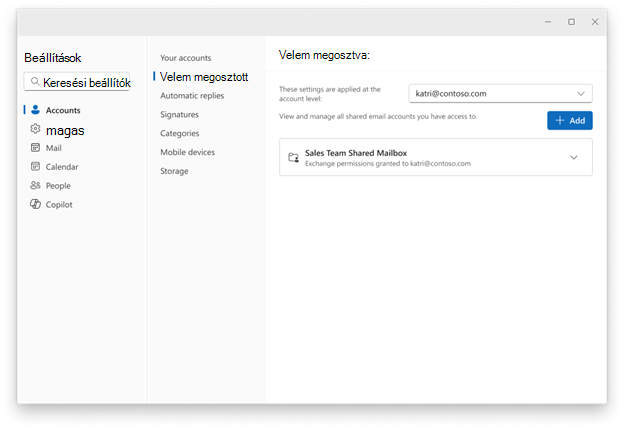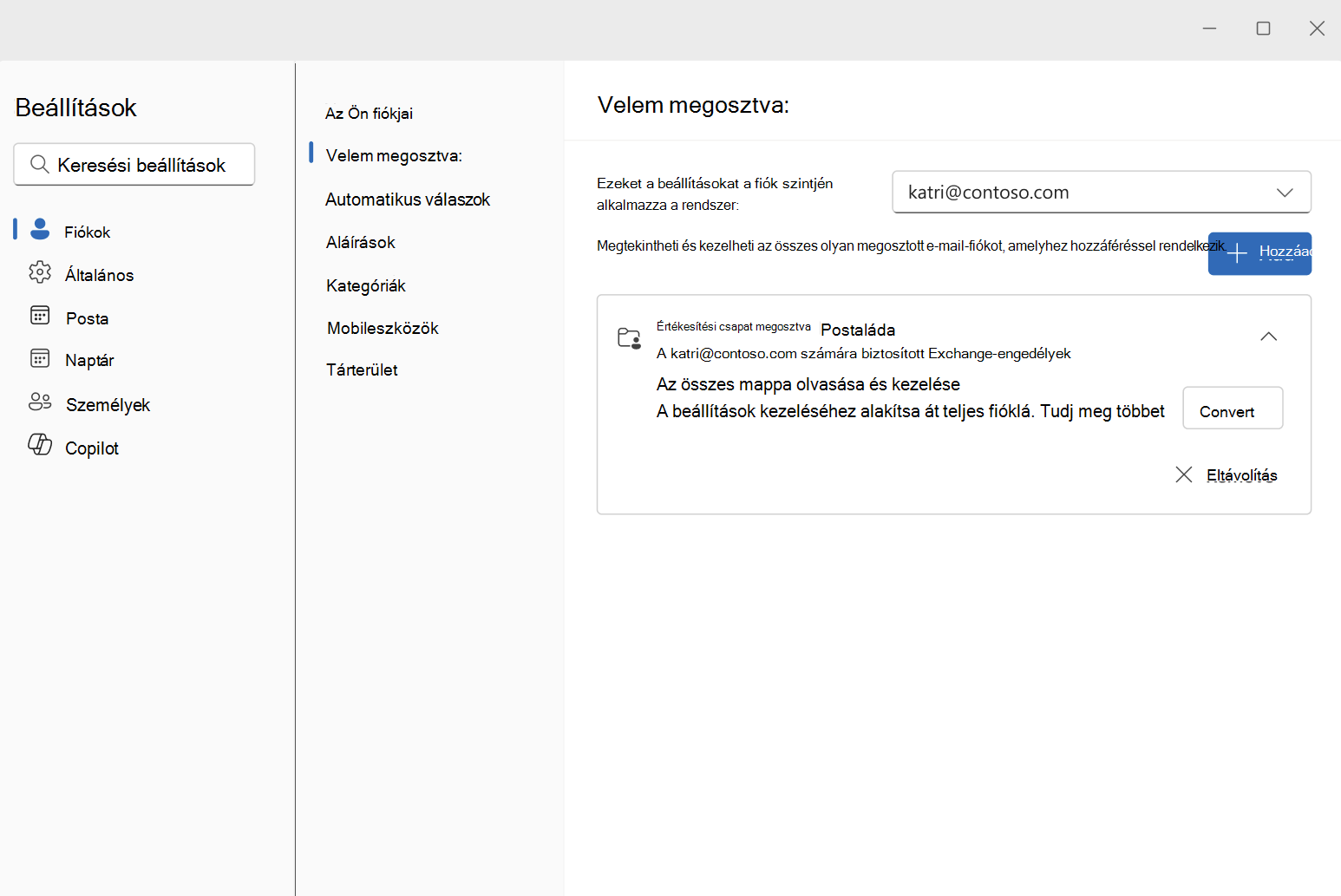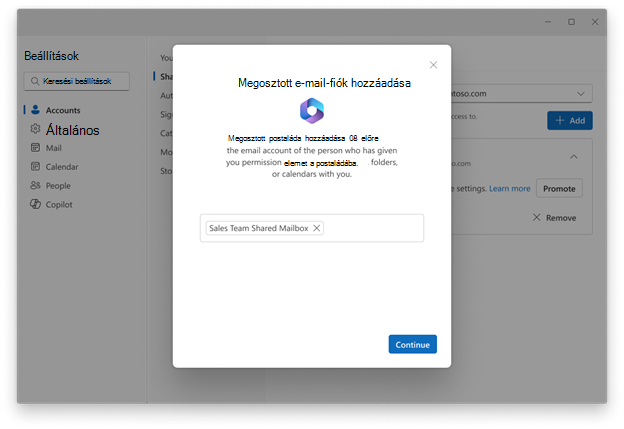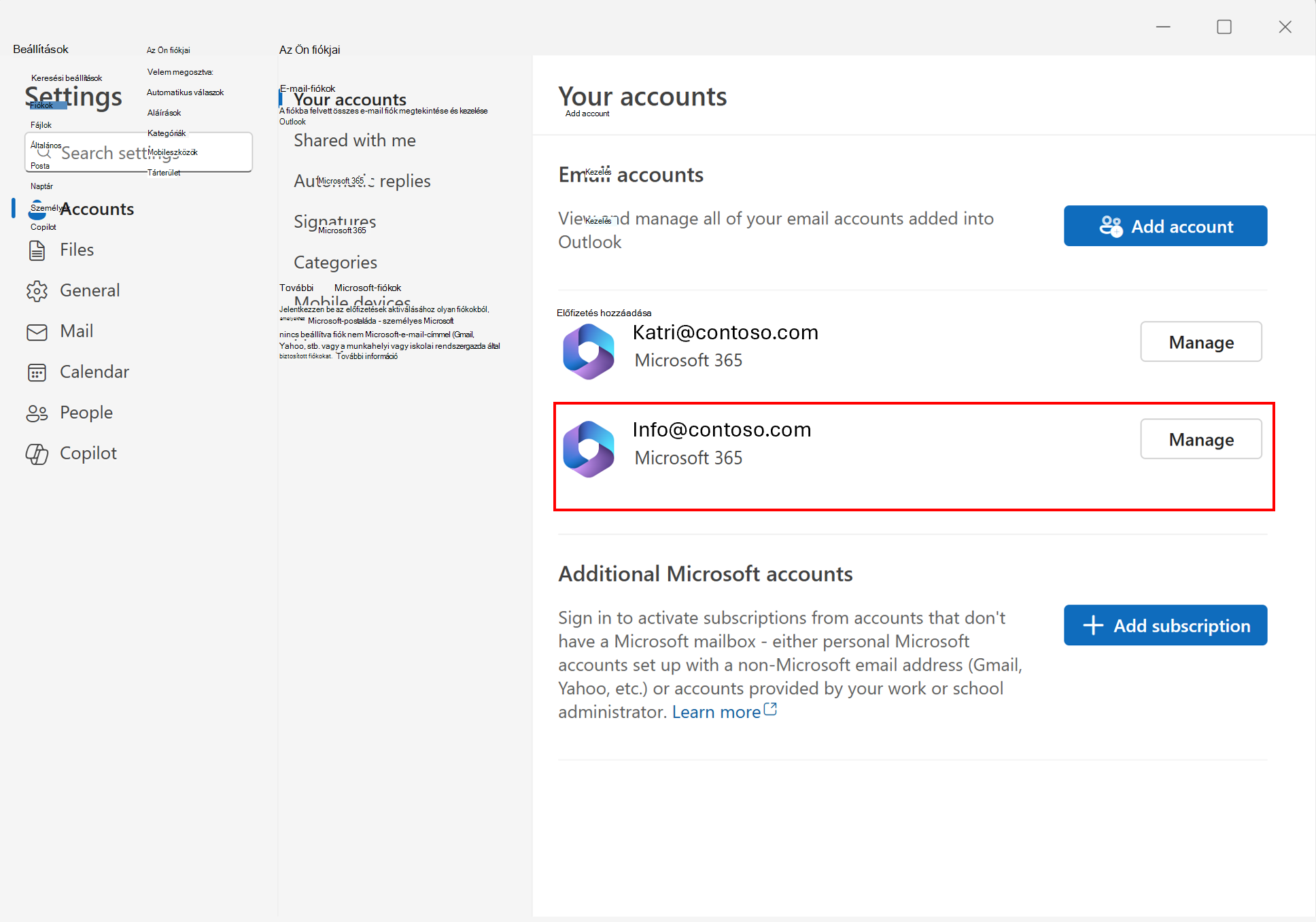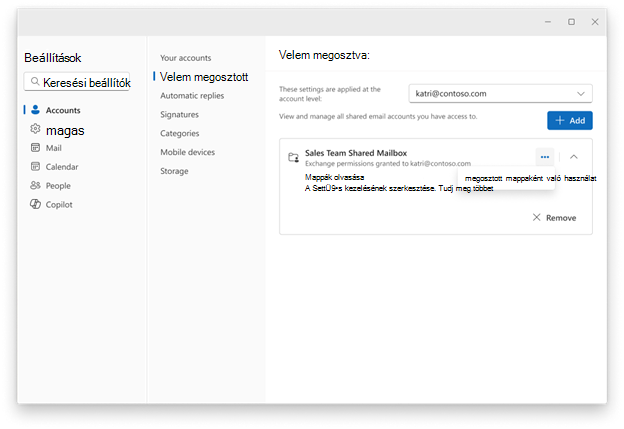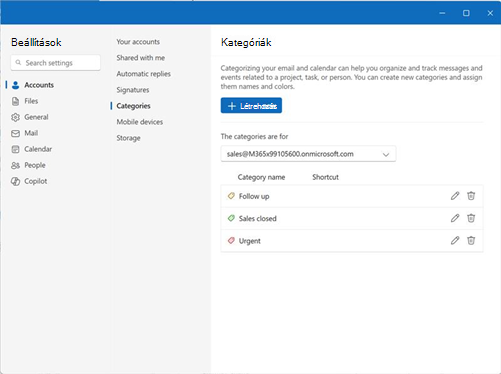Ha a szervezet egyik tagja megoszt Önnel egy postaládát, érdemes lehet kezelni a postaláda beállításait (például Kategóriák, Értesítések, Szabályok és Automatikus válaszok). Ezt az új Outlookban úgy teheti meg, hogy fiókként hozzáadja a postaládát.
Megjegyzés: Előfordulhat, hogy egy postaláda fiókként való hozzáadása az új Outlook-verzióban jelenleg nem érhető el.
Megosztott postaláda fiókként való hozzáadásához teljes hozzáféréssel kell rendelkeznie a szervezet rendszergazdája által. Ha Ön rendszergazda, erről további információt a Címzettek engedélyeinek kezelése című témakörben olvashat.
Megosztott postaláda hozzáadása fiókként az új Outlookban
Az új Outlookban válassza a Fájl fület, majd a Fiókadatok vagy a Beállítások > Fiókok > Velem megosztva lehetőséget. A Velem megosztva panelen láthatja a mappa nevét és azt a személyt, aki megosztotta Önnel.
Automatikusan leképezett postaládák
-
Ha a megosztott megosztott postaládát a rendszergazda automatikusan adta hozzá (automatikusan leképezte), akkor a postaláda a Velem megosztva lapon jelenik meg. Jelölje ki a postaládát a kibontásához.
-
A postaláda fiókként való hozzáadásához válassza a Konvertálás lehetőséget. Ez automatikusan hozzáadja a postaládát fiókként.Ha a postaláda nem lett automatikusan hozzáadva, de korábban hozzáadta a postaládát az Outlookhoz, kövesse a fenti lépéseket a Postaláda teljes fiókba való előléptetéséhez:
Nem automatikusan hozzáadott postaládák
Ha a postaláda nem lett automatikusan hozzáadva, és még nem adta hozzá az Outlookhoz, válassza a + Hozzáadás lehetőséget a Velem megosztva lapon, és kövesse az utasításokat. Az Új Outlook automatikusan hozzáadja a postaládát fiókként, ha rendelkezik a szükséges engedélyekkel:
Ellenőrizze, hogy a megosztott postaláda fiókként van-e hozzáadva
A fiókként helyesen hozzáadott megosztott postaládák ugyanúgy megjelennek a Saját fiókok lapon, mint más felhasználói fiókok. Ha a Megosztott postaláda nem jelenik meg a Saját fiókok beállításai lapon, előfordulhat, hogy vissza kell lépnie egy előző lépésre, vagy ellenőriznie kell a megosztott postaládára vonatkozó engedélyeit.
Megosztott postaláda engedélyének csökkentése
Ha nem szeretné a megosztott postaládát teljes fiókként használni, visszaállíthatja azt megosztott mappára. Ha egy fiókként felvett megosztott postaládát egy megosztott mappába szeretne módosítani, válassza
A megosztott postaláda beállításainak kezelése
Amikor egy megosztott postaládát fiókként ad hozzá, az megjelenik a Fiókválasztóban a megosztott postaládák által támogatott beállítások mindegyikéhez, például a Kategóriák, az Értesítések, a Szabályok és az Automatikus válaszok beállításhoz.
A megosztott postaládák, mint fiókok ismert hiányosságai
|
Ismert hiányosságok |
Állapot |
|
Naptáresemények keresése megosztott postaládában. (Megjegyzés: Az e-mailek keresése a várt módon működik) |
Hamarosan |
|
Megosztott postaládák támogatása Kapcsolatok |
Restancia |
|
Névjegyek megosztása |
Restancia |
|
Megosztott postaládák Jegyzetek mappája |
Restancia |
|
Megosztott postaládák feladatai |
Restancia |
|
Bővítmények megosztott postaládákhoz |
Hamarosan elérhető a Megosztott postaláda által támogatott bővítmények |
|
megosztott postaládák Archívum mappája |
Hamarosan |